ppt制作視覺(jué)差的過(guò)渡動(dòng)畫(huà)效果流程介紹
ppt上能夠?qū)崿F(xiàn)許多的動(dòng)畫(huà)效果,可以給觀眾帶來(lái)視覺(jué)刺激,引起他們的觀看興趣,下面小編就來(lái)為大家介紹視覺(jué)差的過(guò)渡動(dòng)畫(huà)該如何實(shí)現(xiàn),想要提升你的ppt制作技巧就接著往下看吧。
ppt制作視覺(jué)差的過(guò)渡動(dòng)畫(huà)效果步驟
1、點(diǎn)擊【插入】-【圖片】-導(dǎo)入圖片素材。
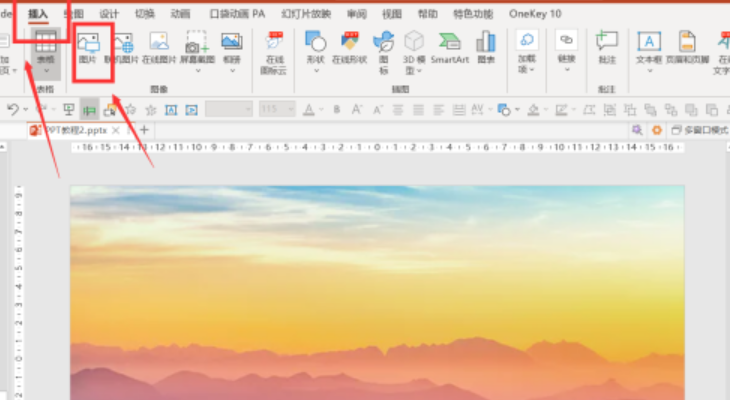
2、【插入】-【文本框】-【繪制橫排文本】-編輯文本-將文本放在頁(yè)面中間。
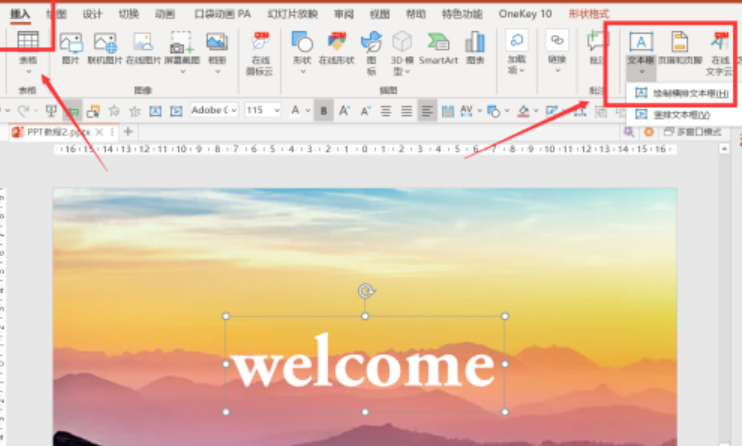
3、【插入】-【形狀】-【矩形】-繪制一個(gè)與PPT頁(yè)面等大的矩形。
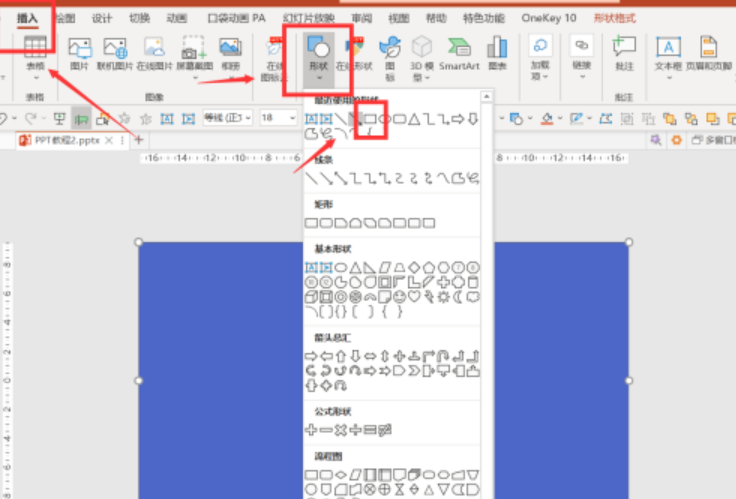
4、右鍵矩形-設(shè)置形狀格式-純色填充-顏色用吸管工具選擇圖片中存在的其中一種顏色-無(wú)線條。
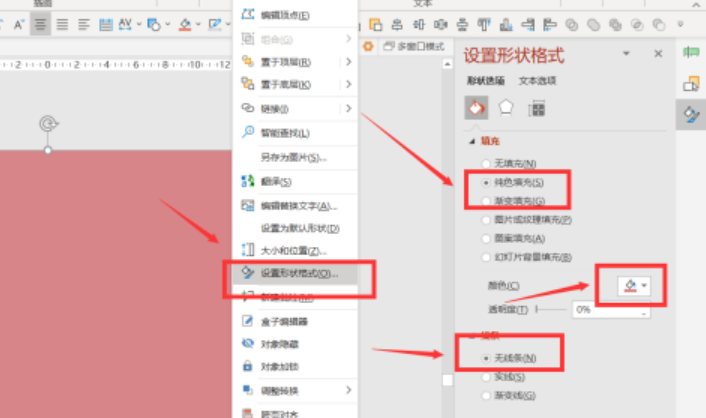
5、縮小頁(yè)面-將矩形移動(dòng)到圖片的下方-插入文本框-編輯文本。
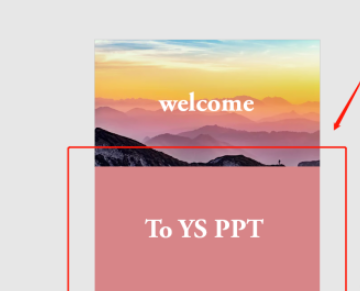
6、按Ctrl分別點(diǎn)擊矩形、兩個(gè)文本框-右鍵將這三個(gè)元素組合在一起。
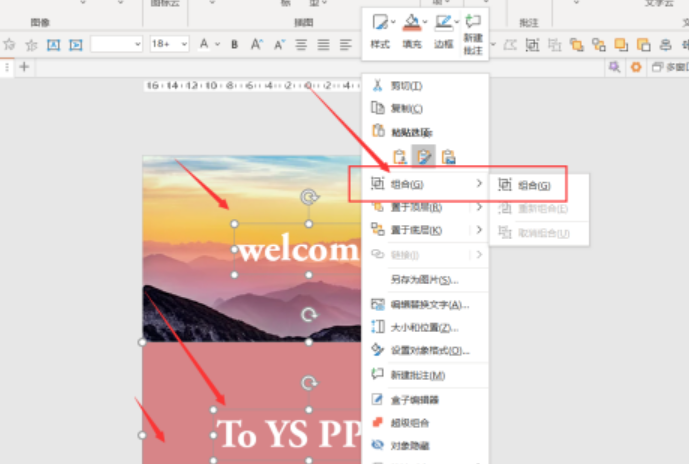
7、點(diǎn)擊組合好的矩形-動(dòng)畫(huà)-添加直線路徑動(dòng)畫(huà)-效果選項(xiàng):上-與上一動(dòng)畫(huà)同時(shí)。
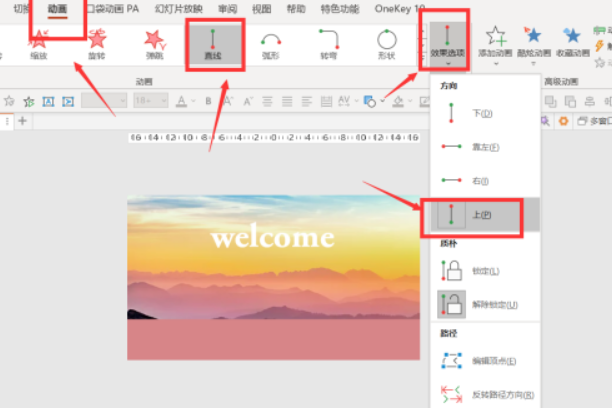
8、移動(dòng)紅色圓點(diǎn),將矩形的停止點(diǎn)移動(dòng)到剛好與圖片重合。
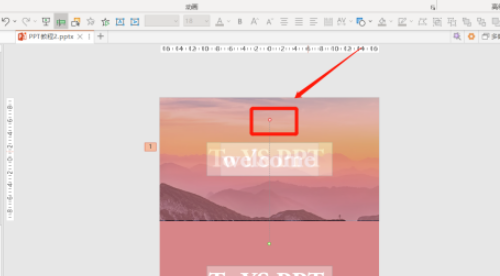
9、點(diǎn)擊矩形-點(diǎn)擊動(dòng)畫(huà)刷-點(diǎn)擊圖片,將動(dòng)畫(huà)復(fù)制給圖片-點(diǎn)擊紅色圓點(diǎn),移動(dòng)圖片的停止點(diǎn)在圖片的一半位置。
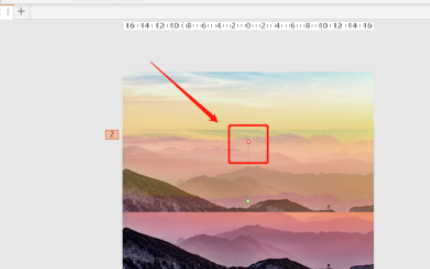
10、點(diǎn)擊右下角的預(yù)覽,就可以看到動(dòng)畫(huà)效果了。
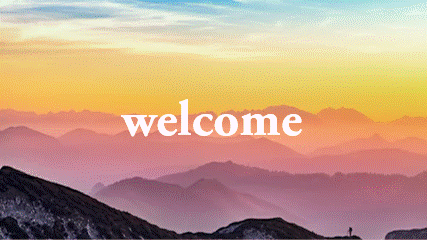
今天的介紹就到這里了,好吧啦網(wǎng)軟件教程專區(qū)為大家準(zhǔn)備了更多驚喜,想發(fā)現(xiàn)更多適合自己的軟件就常來(lái)逛逛吧。
相關(guān)文章:

 網(wǎng)公網(wǎng)安備
網(wǎng)公網(wǎng)安備